
Valige oma Windows
EXE-failid on Windowsi käivitatavad failid, mis on enamiku Windowsi programmide põhifailitüüp. Kahjuks ei saa Macid neid karbist välja võttes käivitada, mis võib osutuda probleemiks selliste programmide puhul, nagu mängud ja ärirakendused, millel pole Maci versiooni. Kuid kui teil on Inteli-põhise protsessoriga Mac, millel on OS X Leopard või uuem, on Apple teile lahkelt pakkunud väikese utiliidi nimega Boot Camp, et seda teha.
Boot Camp aitab teil seadistada kõvakettal eraldi sektsiooni, mis võimaldab teil installida Windowsi arvutisse nii, nagu oleks teie Mac arvuti. Kuna installite Windowsi tõelise koopia otse oma Maci riistvarasse, töötab teie Macis kõik, mis saab Windowsis töötada.
Päeva video
Märkus. Selle õpetuse ekraanipildid näitavad Windows XP installi. Windows Vista või Windows 7 installimine näeb välja erinev, kuid toimingud on põhimõtteliselt samad.
Samm 1
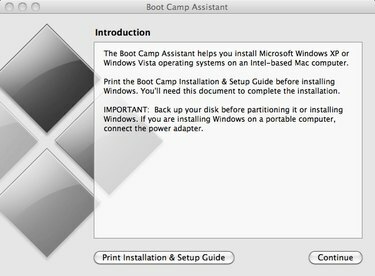
Boot Campi assistent
Avage utiliit Boot Camp Assistant. See peaks asuma jaotises ~/Applications/Utilities/Boot Camp Assistant. Programmi käivitamiseks topeltklõpsake ikooni.
2. samm
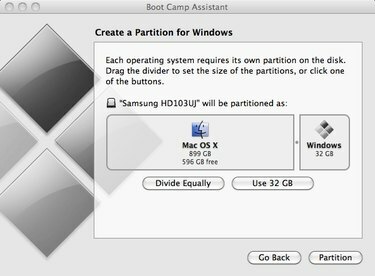
Tehke ruumi Windowsile
Sektsiooni oma kõvaketas. Valige, kui suur soovite Windowsi installida. Windowsi installid on üsna suured, nii et eraldage Windowsi jaoks piisavalt ruumi. Windows XP võtab umbes 1,5 GB, Vista umbes 20–40 GB ja Windows 7 umbes 20 GB.
Boot Camp Assistant loob seejärel teie kõvakettale spetsiaalse partitsiooni ainult Windowsi jaoks.
3. samm
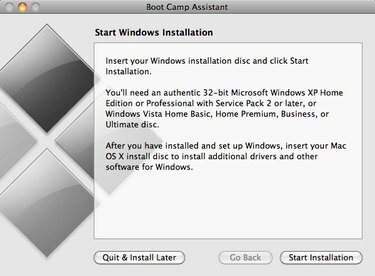
Windowsi jaoks valmis
Sisestage Windowsi ketas ja klõpsake "Alusta installimist". Teie arvuti taaskäivitub ja alustab Windowsi installiprotsessi.
4. samm
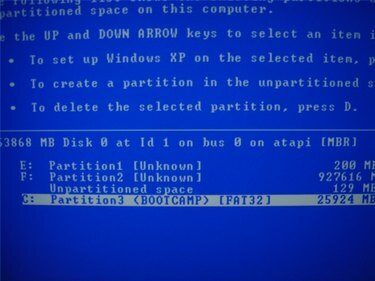
Valige Boot Campi partitsioon
Valige oma uus Boot Campi partitsioon. Kui arvuti taaskäivitub, alustab see Windowsi installeri laadimist. Teilt küsitakse, millisele partitsioonile soovite Windowsi installida. Valige kindlasti Boot Campiga loodud partitsioon. See peaks vastama 2. toimingus määratud suurusele ja Boot Camp Assistant on andnud sellele nimeks "BOOTCAMP".
Ettevaatust. Ärge valige oma tavalist Maci partitsiooni. Windowsi installimine sinna kirjutab üle või kustutab teie Macis juba olevad andmed.
5. samm

Vormindage partitsioon
Valige vormingu tüüp. Kui installite Windows XP, küsib installija teilt, kuidas soovite oma Windowsi partitsiooni vormindada. Teil on kaks valikut: FAT32 ja NTFS. Kui installite Vista või uuema versiooni, on teie ainus valik NTFS.
FAT32 on vanem viis failide korraldamiseks ja ei tööta suuremate kui 32 GB partitsioonidega, kuid see võimaldab ka teie arvuti Maci poolel faile salvestada teie arvuti Windowsi poolele. NTFS on täiustatud ja toetab suuremaid partitsioonide suurusi, kuid teie Mac saab faile Windowsi partitsioonist lugeda, mitte neid kirjutada. Kui teie Windowsi partitsiooni suurus on suurem kui 32 GB, valige NTFS. Kui ei, valige FAT32.
Sõltuvalt installitavast Windowsi versioonist vajutage sisestusklahvi või klõpsake nuppu "OK" ning alustatakse vormindamis- ja installiprotsess. Tee endale võileib. See võib võtta veidi aega, olenevalt partitsiooni suurusest.
6. samm
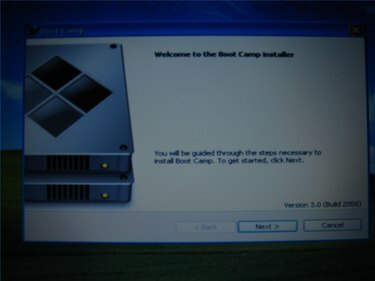
Käivitage Apple'i installiprogramm
Installige Apple'i draiverid ja utiliidid. Kui Windowsi installiprotsess on lõppenud, taaskäivitub teie arvuti ja käivitub Windows. See näeb üsna toores välja, kuna see töötab kõigi vaikeseadetega. Ärge muretsege, te hoolitsete selle eest nüüd. Apple on pakkunud tarkvara, mis annab Windowsile teada, kuidas kogu Maci riistvara käitada. Eemaldage Windowsi ketas ja sisestage Mac OS X 10.5 Leopard või uuem ketas.
Kui kasutate XP-d, peaks Apple'i installiprogramm automaatselt käivituma. Kui kasutate operatsioonisüsteemi Vista või Windows 7, valige ja käivitage küsimisel "setup.exe".
Nõustuge litsentsilepinguga ja märkige kindlasti valik "Install Apple Software Update for Windows". Istuge ja vaadake, kuidas Apple'i installija oma tööd teeb. Ignoreeri veidraid sõnumeid või hüpikaknaid. Kui installer on lõpetatud, klõpsake süsteemi taaskäivitamiseks nuppu "jah".
Sa oled valmis! Nüüd saate oma Macis installida ja käivitada mis tahes Windowsi programmi, käivitades Windowsi.
Nüüd, kui teie Mac taaskäivitub, võite hoida all klahvi Option, et valida, milline operatsioonisüsteem OS X-i või Windowsi käivitada.
Asjad, mida vajate
Inteli-põhine Apple'i arvuti operatsioonisüsteemiga OS X 10.5 või uuem
OS X 10.5 või uuem ketas
Windows XP, Vista või Windows 7 ketas
Näpunäide
Apple on pakkunud utiliidi nimega "Start Up Disk", et valida, milline operatsioonisüsteem teie arvuti käivitab. OS X-i poolel asub see süsteemieelistustes ja Windowsi puhul juhtpaneelil.
Kui soovite kunagi oma Windowsi partitsiooni kustutada, käivitage Boot Camp Assistant uuesti ja see annab teile võimaluse taastada kõvaketta algse konfiguratsiooni. Pidage meeles, et kustutate kõik sellel partitsioonil olevad andmed.
Hoiatus
Ärge unustage alati kõvakettalt varundama kõik väärtuslikud andmed või muud olulised elemendid juhuks, kui midagi peaks valesti minema.
Veenduge, et te ei vali Windowsi installimisel oma OS X-i partitsiooni, vastasel juhul võite kaotada kõik oma andmed.




